هل صادفت WDAGUtilityAccount عند تصفح قائمة حسابات المستخدمين؟ لا تقلق، فحساب المستخدم المحدد هذا ليس فيروسًا، ولم يتم اختراق نظامك. إنه جزء من معظم إصدارات Windows 11/10 Pro وEnterprise وEducation.
ولكن ماذا يفعل؟ ما هو حساب WDAGUtility؟ تابع القراءة لتعرف ما هو حساب المستخدم هذا وما إذا كان بإمكانك إزالته.
ما هو حساب WDAGUtility
WDAGUtilityAccount هو حساب مستخدم مضمن. إنه جزء من ويندوز المدافع Application Guard (WDAG)، والذي أصبح جزءًا من Windows 10 منذ الإصدار 1709. عادةً ما يتم تعطيل Application Guard بشكل افتراضي. يمكنك العثور عليه عن طريق فتح موجه الأمر وكتابة الأمر net user.
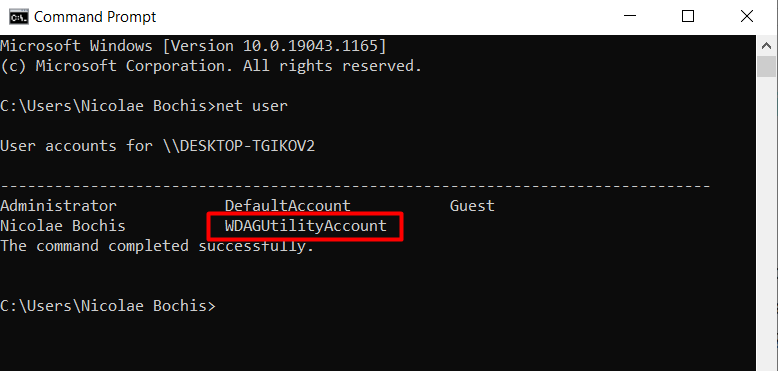
بدلاً من ذلك، إذا كان جهاز الكمبيوتر الخاص بك يعمل على إصدار Pro من Windows، فيمكنك الوصول إلى حساب المستخدم هذا باستخدام أداة إدارة الكمبيوتر.
1. اكتب "إدارة الكمبيوتر" في مربع بحث Windows وانقر على النتيجة الأولى، وهي تطبيق إدارة الكمبيوتر.
2. في اللوحة اليمنى من التطبيق، انتقل إلى أدوات النظام >المستخدمون والمجموعات المحلية وانقر على المجلد المستخدمون . هذا هو المكان الذي ستجد فيه حساب مستخدم WDAGUtilityAccount.
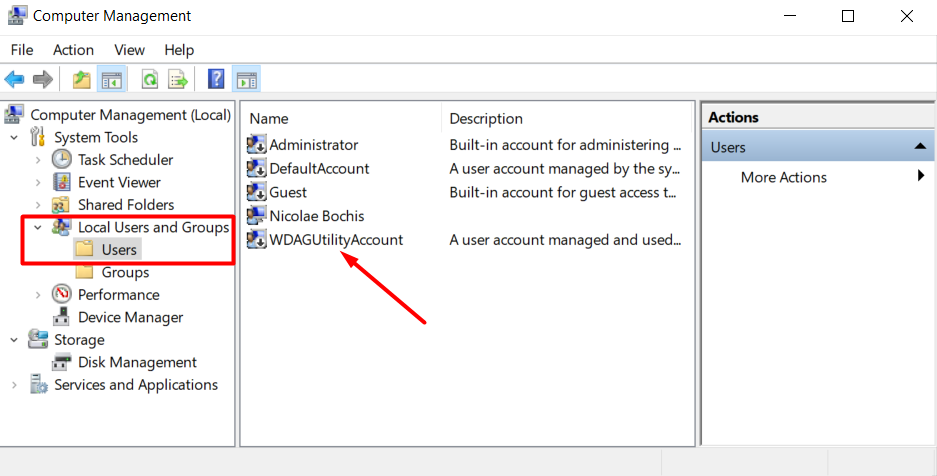
كما ذكرنا سابقًا، يتم استخدام حساب المستخدم هذا بواسطة أداة Windows Defender Application Guard. تعد هذه الأداة جزءًا من Microsoft Edge وOffice 365، ويتم استخدامها لتمكين جلسات التصفح الخاصة. بمعنى آخر، يمكنك فتح جلسة متصفح معزولة تمامًا عن سطح المكتب. إذا واجهت أي برامج ضارة أثناء تلك الجلسة، فلن تصل إلى بقية نظامك.
تفتح الأداة موقع الويب الذي تقوم بالوصول إليه في وضع الحماية الافتراضي، ويعمل WDAGUtilityAccount كحساب المستخدم لتلك الحاوية القائمة على المحاكاة الافتراضية. يعد حساب المستخدم ضروريًا للأمان العام لنظام Windows 11/10 الخاص بك.
هل من الآمن إزالة حساب WDAGUtilityAccount أو تغيير إعداداته؟
نظرًا لأن هذا حساب مستخدم يديره النظام، فلا يمكنك حذفه فعليًا. حتى لو كنت تستطيع، فلن ترغب في ذلك. إنه عنصر أمني مهم يحميك من تهديدات أمنية محددة. قد ترى أحيانًا أن الحساب يطلب إذن المسؤول عند حذف بعض أنواع الملفات، ولكن الحساب ليس له أي تأثير سلبي على جهاز الكمبيوتر الخاص بك..
ومع ذلك، يمكنك الوصول إلى إعدادات معينة وتغييرها إذا لزم الأمر.
ارجع إلى أداة إدارة الكمبيوتر وانقر نقرًا مزدوجًا على حساب المستخدم WDAGUtilityAccount. سيتم فتح نافذة بها إعدادات مختلفة.
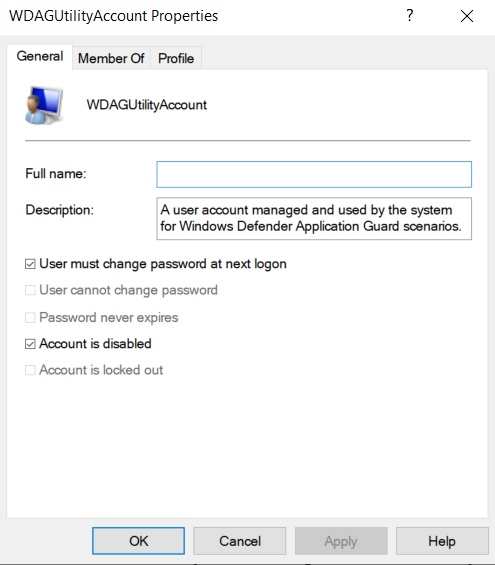
يجب عليك ترك الإعدادات الافتراضية كما هي إلا إذا كان لديك سبب واضح لتغييرها. إذا تم تعطيل الحساب، كما هو الحال في الصورة أعلاه، فيجب عليك إلغاء تحديد الخيار تم تعطيل الحساب .
يمكنك أيضًا إعادة تسمية حساب المستخدم، ولكننا لا ننصح بذلك. سيؤدي ذلك إلى تعطيل أداة Windows Defender Application Guard أو منع بعض ميزات الأمان من العمل بشكل صحيح.
في جوهر الأمر، WDAGUtilityAccount هو حساب مستخدم غير ضار يُدار بواسطة النظام ويجب تركه بمفرده. ولا يؤثر على جهاز الكمبيوتر الخاص بك بأي طريقة سلبية.
تمكين حماية التطبيقات
كما ذكرنا سابقًا، عادةً ما يتم تعطيل حماية التطبيقات افتراضيًا. إليك كيفية تمكينه على نظام التشغيل Windows 11/10 Pro. يمكنك أيضًا تطبيق هذه الخطوات على Windows 11/10 Enterprise والإصدارات الأخرى التي تدعم WDAG.
1. انتقل إلى لوحة التحكم >البرامج >البرامج والميزات وانقر على تشغيل ميزات Windows أو إيقاف تشغيلها .
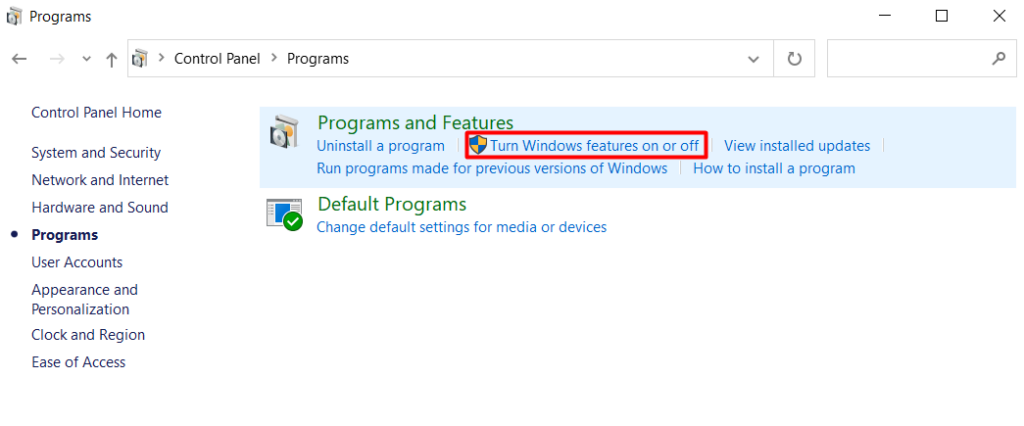
2. قم بالتمرير عبر قائمة الميزات حتى تجد Microsoft Defender Application Guard وحدد المربع المجاور لها.
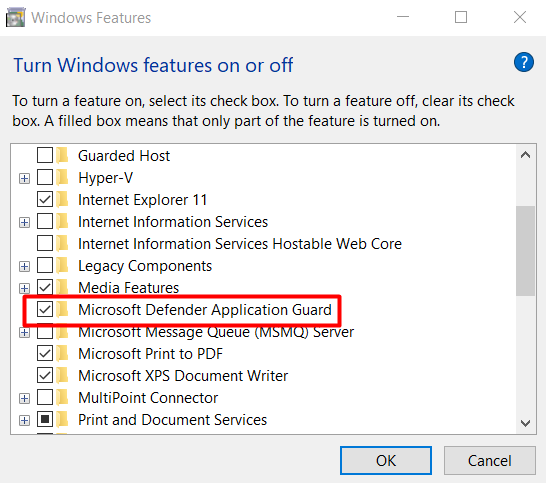 <ص>3. انقر فوق الزر موافق وأعد تشغيل الكمبيوتر حتى تدخل التغييرات حيز التنفيذ.
<ص>3. انقر فوق الزر موافق وأعد تشغيل الكمبيوتر حتى تدخل التغييرات حيز التنفيذ.
إذا لم تتمكن من العثور على هذه الميزة أو ظهرت باللون الرمادي، فهذا يعني أن جهاز الكمبيوتر الخاص بك لا يدعم Application Guard أو أنك لا تستخدم أحد الإصدارات المدعومة من Windows 11/10، مثل Windows 11/10 Pro أو Enterprise . الترقية إلى إصدار أعلى من Windows إذا كنت تستخدم إصدار Windows Home.